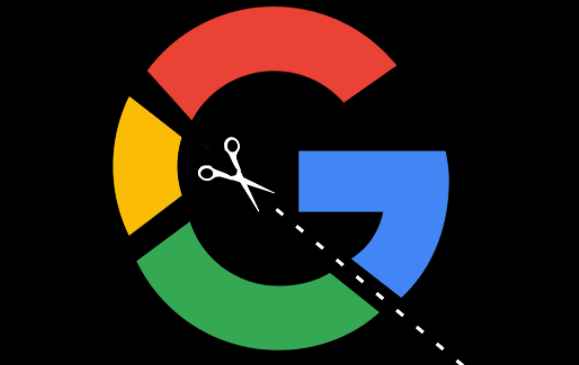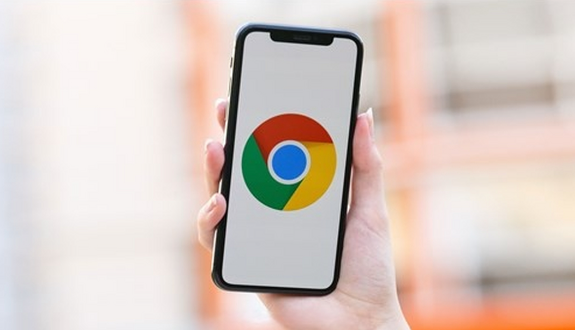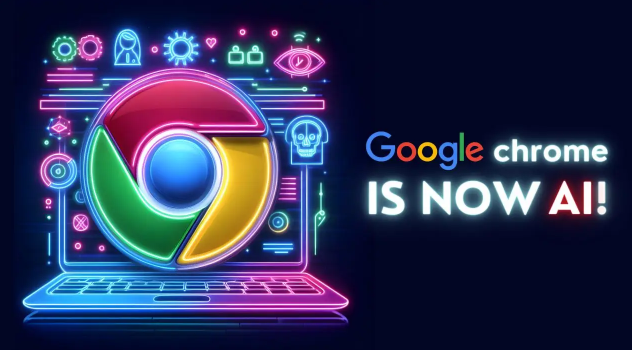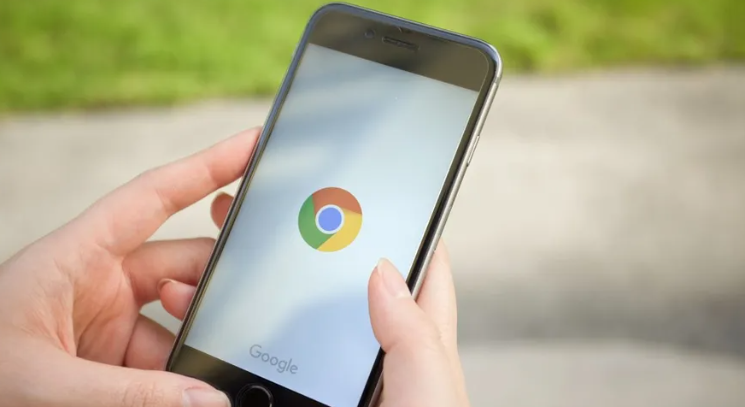当前位置:
首页 >
Chrome浏览器下载目录权限配置
Chrome浏览器下载目录权限配置
时间:2025-07-21
来源:谷歌浏览器官网
详情介绍
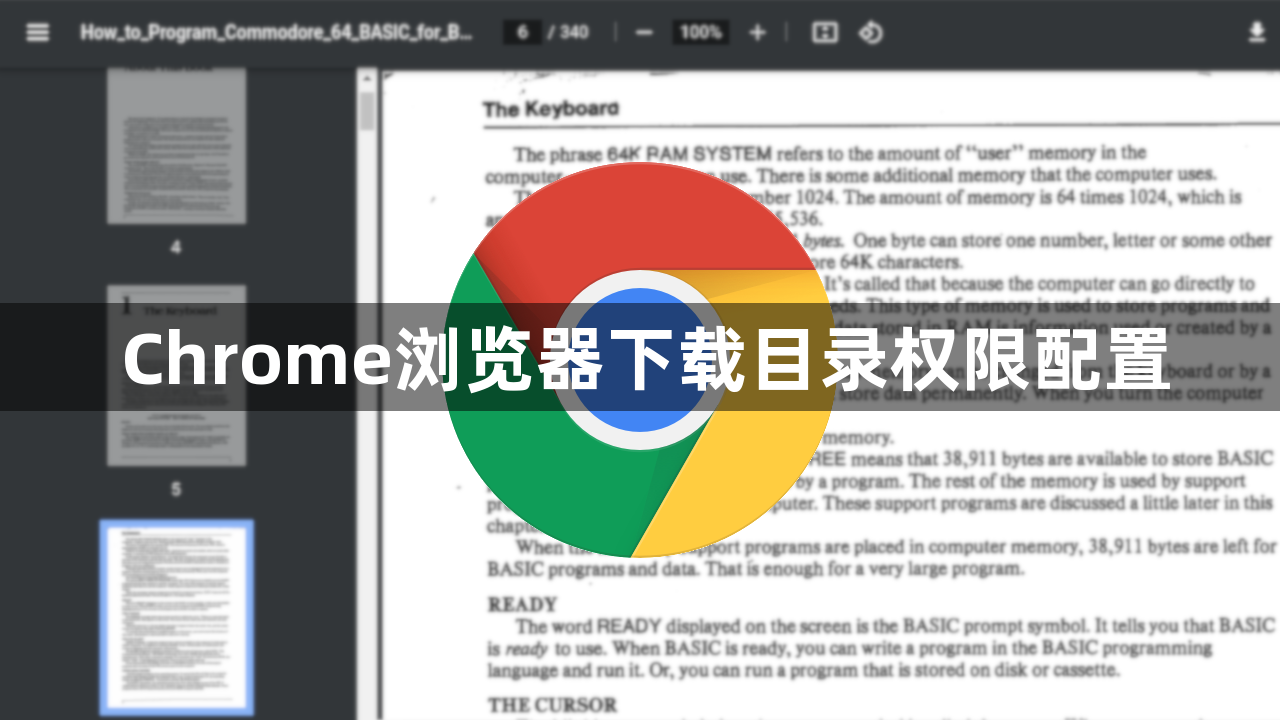
1. 设置默认下载位置:打开Chrome浏览器,点击右上角的三个点图标,选择“设置”。在设置页面中,向下滚动找到“高级”选项并点击进入。在“隐私与安全”部分,找到“下载位置”选项,点击“更改”按钮,然后选择想要设置为默认下载位置的文件夹,确认后即可完成设置。这样,浏览器下载的文件将自动保存到该文件夹中。
2. 管理下载提示权限:在Chrome浏览器的“设置”页面中,进入“高级”-“隐私与安全”-“网站设置”-“下载内容”。在这里,可以设置下载时的提示方式。若选择“每次询问保存位置”,则在下载文件时会弹出对话框,询问保存位置,方便用户根据实际情况选择不同的保存路径;若选择“直接保存到指定位置”,下载的文件会自动保存到之前设置的位置,无需每次确认,适合对下载路径有固定需求的用户。
3. 分配用户权限(针对系统):如果是在多用户环境下使用电脑,需要为不同用户分配对下载目录的权限。在系统中,右键点击下载目录所在的文件夹,选择“属性”,在“安全”选项卡中,点击“编辑”按钮。然后点击“添加”按钮,输入要授权的用户名(如当前使用的用户名),为其设置相应的权限,如“完全控制”“修改”等,设置完成后点击“确定”保存。这样,不同用户在使用Chrome浏览器下载文件时,将根据其被分配的权限来访问和操作下载目录。
继续阅读